TP-LinkのHS105 設定して動作させてみた ~国内版がやっと登場のスマートコンセント/スマートプラグ
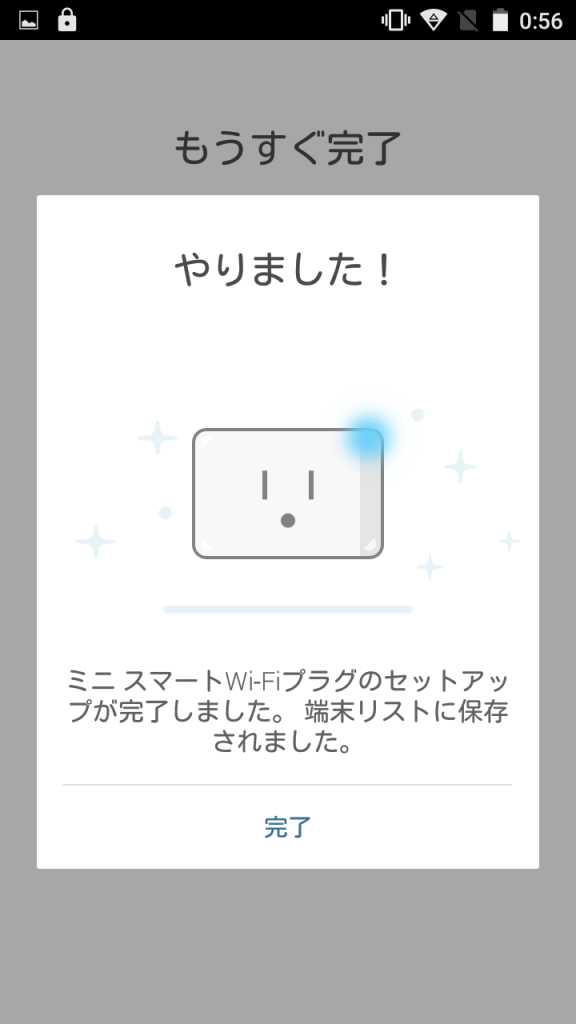
スマートコンセント/スマートプラグの国内版TP-LinkのHS105が、やっと発売となり、届きました。
開封の儀を終えたら早速、使用開始です。アプリをスマートフォンに導入します。Androidなら「Kasa for Mobile」、iOSなら「Kasa Smart」です。
導入方法は基本的にSONOFFやTUYAのものと同じ要領です。あらかじめWi-FiI(無線LAN)のパスワードを用意してからアプリ操作を進めます。最初にTP-linkのアカウントを作成しますので、パスワードを控えておく用意も忘れずに。
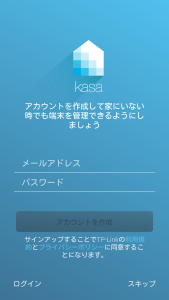
まずアプリをインストールします。Androidでの手順を紹介しますが、iOSでもほぼ同じです。画面に沿っていけばいいので難しいところはありません。まず、最初にアカウントを作成、すでにある場合はログインします。
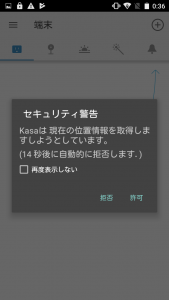
途中、セキュリティ警告というか現在位置をアプリが取得することを許可するかどうかを選択するところがあります。全部拒否でも動作しましたが、この類のアプリでは位置情報や地域情報に関連して自動的な動作をさせるときに影響がでるかもしれません。気になる人はとりあえず全拒否にして必要に応じて後から許可でもいいでしょう。
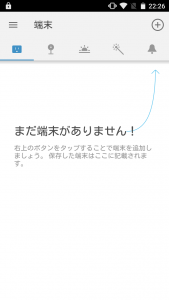
最初は何も端末の登録がありませんので、(+)をタッチして今回購入したHS105を登録します。HS105を壁のコンセントに差し込みます。

そして、次にアプリを操作します。
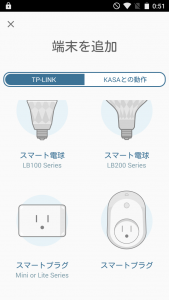
端末の種類を選びます。スマートプラグですね。
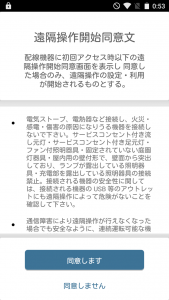
そうすると次はスマートコンセントの肝でもある遠隔操作についての同意を改めてする画面です。遠隔操作が火災、感電、傷害の原因になるためで、遠隔操作で起こりうる不具合についても触れた文章ですので、一読を強くおすすめします。
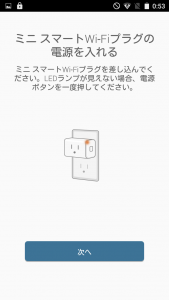
あとは画面のとおりに進めます。HS105をコンセントに差し込みます。画面の図のようにまずはオレンジ色が点滅します。
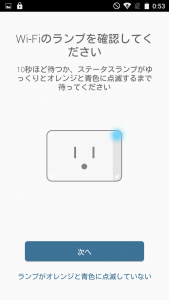
そして、登録しならオレンジと青の交互点滅、すでに一度登録しているHS105の場合はスイッチの長押しで交互点滅になります。
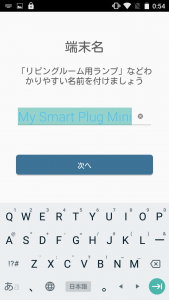
しばらくすると端末を見つけますので名前を付けます。
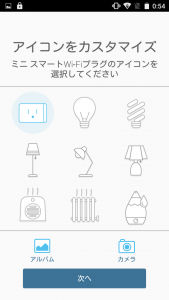
アイコンを設定します。デフォルトではHS105の形を選ばれています。
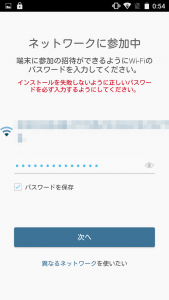
ここで無線LAN(Wi-Fi)のパスワードを入れます。保存にチェックを入れておくと2台目以降の登録もラクです。
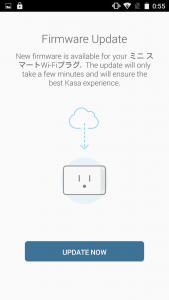
届いたものはファームウェアのアップデートが必要と表示されました。
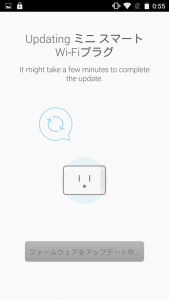
アップデート中。
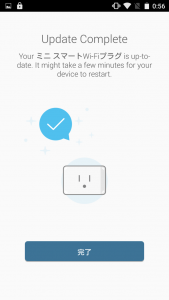
アップデートが完了しました。
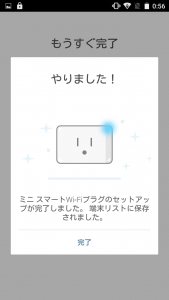
これで登録完了です。ファームウェアのアップデートがなければいきなりこの画面になります。
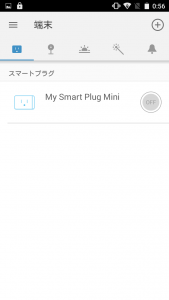
一覧に登録されています。(OFF)をタッチすればオンになり、その部分が緑色の(ON)になります。緑色の(ON)をタッチすればオフになります。本体のリレーの音は少し大きめで、カッチンカッチン音がします。
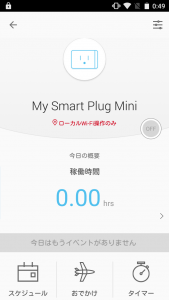
行をタッチすると個々の端末の操作画面になります。タイマーなどが設定できます。
これで動作します。遠隔でオンオフができます。さて、何に使いましょうか。



